Интернет-заказы¶
Описание¶
В программе «М-Аптека плюс» есть возможность для работы с различными типами интернет-заказов, в том числе с:
- Аптека.ру, который поддерживает поставщик Катрен;
-
ЗдравСити, который поддерживает поставщик Протек.
-
Подробнее о других интернет-заказах см.:
Товар по интернет-заказам оформляется поставщиком отдельной электронной накладной. Если в аптеке настроен приём электронных накладных от этих поставщиков, то для таких накладных возможна автоматическая установка вида закупки Интернет-Аптека (код 2) и настроена система подсветок для информирования пользователей о накладных с интернет-заказами.
Поступление товара¶
В пункте меню по адресу Учёт товарных запасов → Документы → Импорт эл.накладных документы Приход от поставщика, которые поступили с видом закупки Интернет-Аптека, могут быть раскрашены согласно правила из справочника Настройка раскраски форм.
Если поставщик передает данные о коде маркировки упаковок, входящих в состав интернет-заказа, в соответствии с форматом электронной накладной, и связанная с ним запись справочника внешние контрагенты указана в системной настройке **Дополнительные настройки [nskSYS]→ 5. Работа с эл.накладными→ Поставщики с маркировкой в ЭН [ENaklSupMark], то полученные коды маркировки будут автоматически добавлены в окно учета маркированного товара документа прихода от поставщика.
Ввод и редактирование документа¶
В пункте меню по адресу Учёт товарных запасов → Документы → Ввод, редактирование документы Приход от поставщика, которые поступили с видом закупки Интернет-Аптека, могут быть раскрашены согласно правила из справочника Настройка раскраски форм.
Розничную цену для товаров из таких документов определяет поставщик.
Для документа необходимо выполнить следующие операции:
-
Выполнить сверку маркированного товара при его наличии в документе. Подробнее см. Учёт маркированного товара .
-
Зарезервировать товар из документа приход от поставщика:
2.1
Внимание
Статус "Товар получен" на документ приход от поставщика, вид закупки которого указан в системной настройке Дополнительные настройки [nskSYS]→ Настройки отчётов→ Вид закупа "интернет-заказ", устанавливается только если окно, описанное в следующем пункте, будет закрыто по экранной кнопке "Сохранить". Если отказаться от ввода номера интернет-заказа, нажав кнопку Отмена, то статус Товар получен не будет установлен.
2.2 В появившемся окне ввести вручную или считать сканером номер интернет-заказа, который напечатан поставщиком на упаковке с товаром. В этом же окне можно ввести номер телефона клиента. Введеные данные используются для поиска заказа в торговом терминале:
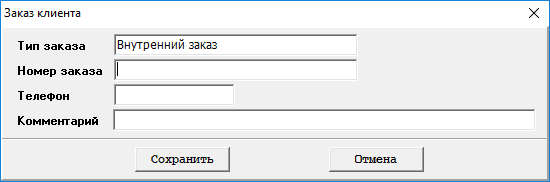
Будет создан документ резервирования товара, что исключит возможность реализовать товар без использования механизма работы с заказами.
2.3 При ошибочном введении номер интернет-заказа можно исправить, удалив документ резервирования. После чего повторить описанную процедуру резервирования товара.
-
Для документа приход от поставщика выставиться статус Товар получен, если его не было ранее.
-
Если интернет-заказ не был реализован, его необходимо вернуть поставщику по документу Возврат поставщику.
Продажа интернет-заказа¶
Во время работы с чеком в Торговом Терминале следует создать чек по товарам из документа с интернет-заказом удобным для Вас способом:
-
Нажать кнопку Заказ от клиента [Ctrl+F7] или сочетание «горячих клавиш» Ctrl+F7 в Торговом терминале:
1. Выбрать заказ (найти его в списке).
2. Нажать кнопку
 (Продать заказ). Товары из заказа будут добавлены в строки чека. Если это товары с видом закупки Интернет-Аптека (Аптека.ру, ЗдравСити), то их КИЗ добавятся в чек автоматически. Для товаров других интернет-заказов КИЗ в чек необходимо отсканировать.
(Продать заказ). Товары из заказа будут добавлены в строки чека. Если это товары с видом закупки Интернет-Аптека (Аптека.ру, ЗдравСити), то их КИЗ добавятся в чек автоматически. Для товаров других интернет-заказов КИЗ в чек необходимо отсканировать. -
Ввести идентификатор заказа: ввести код вручную или считать сканером штрихкод с упаковки. Для этого:
1. Нажать сочетание «горячих клавиш» Alt+8 или нажать в зоне неподвижных кнопок кнопки по порядку:
1 2 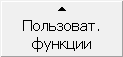

2. Ввести идентификатор заказа (считать сканером штрихкод с упаковки, если его указали для этого документа).
3. Товары из заказа будут добавлены в строки чека. Если это товары с видом закупки Интернет-Аптека (Аптека.ру, ЗдравСити), то их КИЗ добавятся в чек автоматически. Для товаров других интернет-заказов КИЗ в чек необходимо отсканировать.
И перейти к оплате: нажать «горячую клавишу» F5.
Заказ товара¶
Как правило, аптеки исключают из сеанса заказа товар, проданный по интернет-заказам.
Чтобы узнать о наличии такого товара при работе с заказами достаточно добавить колонку nsk_Остаток Интернет-аптеки при описании типа заказа.
Подробнее см. Создание нового типа заказа → Шаг 3. Процесс настройки → ПОДРОБНОСТИ СЕАНСА ЗАКАЗА.
Чтобы отключить влияние такого товара на заказ необходимо установить параметр «Исключить партии с видом закупки» для расчёта потребности.
Отчет по интернет заказам¶
В программе М-АПТЕКА плюс есть специализированный отчет по интернет-заказам:
Отчет содержит информацию об уже оплаченных и ожидающих оплату интернет-заказах (информацию о подразделении, сервисе, через который был сделан заказ, данные покупателя, № заказа, статус заказа и оплаты, дата, наименование товаров, количество, сумма, кассир и др).
Отчет находится по адресу: Учёт товарных запасов → Дополнения → Интернет-заказы → Отчет по интернет-заказам.
Также вы можете использовать отчет, который находится по адресу: Учёт товарных запасов → Отчёты, справки → Аналитика по товару → Анализ движения товара→ Анализ розничной реализации, установив там выборку только по товарам с видом закупки "Интернет аптека"
Как настроить ограничение для выгрузки товаров на сайт в рамках проекта "Сайты для аптек"¶
Есть несколько вариантов, как ограничить выгрузку определенных товаров на сайт вашей аптеки:
-
Объединить товары, информацию по которым вы не хотите выгружать на сайт, в группировку, после чего нужно сделать соответствующую настройку для запрета выгрузки товаров из группировки на сайт.
-
Если необходимо задать ограничение на выгрузку не по товару, а по его конкретной партии (например, для забракованных партий или для единичных позиций обязательного ассортимента), то в картотеке подразделения для конкретной партии товара можно установить Признак поставки товара: Интернет-аптека, партии с настроенным видом закупки на сайт не выгружаются.
-
Ограничение выгрузки для товаров по определенному рецептурному бланку. Для данной операции товары необходимо также объединить в группировку, но при этом вы можете воспользоваться запросом: Реквизиты ЕС для выбора товаров с соответствующим реквизитом.
-
Забронировать партию товара, используя кнопку "Бронь" в торговом терминале, или создать документ резервирование товара во вводе-редактировании.